8 būdai, kaip pataisyti neveikiančius „Steam“ parduotuvės mygtukus
Įvairios / / April 03, 2023

Milijonai žaidėjų naudojasi „Steam Store“ pirkdami, atsisiųsdami ir žaisdami mėgstamus žaidimus. Tačiau vartotojai gali susidurti su problemomis, kai parduotuvės mygtukai tinkamai neveikia, todėl jie negali pirkti ar efektyviai naršyti platformoje. Tai gali būti varginanti patirtis, tačiau gera žinia ta, kad yra keletas sprendimų, kaip išspręsti problemą. Šis straipsnis padės jums atlikti veiksmus, reikalingus trikčių šalinimui ir problemai, dėl kurios „Steam Store“ mygtukai neveikia, išspręsti. Tačiau pirmiausia išsiaiškinkime, kodėl neveikia Steam mygtukai.

Turinys
- Būdai, kaip pataisyti neveikiančius „Steam“ parduotuvės mygtukus
- Kodėl „Steam“ mygtukai neveikia?
- Kodėl „Steam Deck“ mygtukai neveikia?
- Kaip pataisyti neveikiančius „Steam“ parduotuvės mygtukus
- 1 būdas: palaukite serverio veikimo laiko
- 2 būdas: tinklo ryšio trikčių šalinimas
- 3 būdas: atnaujinkite „Steam“.
- 4 būdas: iš naujo prisijunkite prie Steam paskyros
- 5 būdas: atnaujinkite „Steam Store“.
- 6 būdas: išvalykite „Steam“ atsisiuntimo talpyklą
- 7 būdas: iš naujo įdiekite „Steam“.
- 8 būdas: susisiekite su „Steam“ palaikymo komanda
Būdai, kaip pataisyti neveikiančius „Steam“ parduotuvės mygtukus
Čia išsamiai sužinosite apie neveikiančius „Steam“ mygtukus.
Kodėl „Steam“ mygtukai neveikia?
Gali būti keletas priežasčių, kodėl „Steam“ mygtukai neveikia, įskaitant:
- Viena iš priežasčių, kodėl „Steam“ mygtukai gali neveikti, yra tai, kad „Steam“ kliento programinė įranga yra pasenusi.
- Kita dažna priežastis, kodėl „Steam“ mygtukai neveikia, yra konfliktai su kita kompiuterio programine įranga. Tai gali būti antivirusinė programinė įranga, ugniasienės nustatymai ar kitos programos, kurios gali trukdyti normaliam Steam parduotuvės veikimui.
- Sugadinti žaidimų failai ir problemos su Steam serveriais.
- Dėl problemų, susijusių su naršykle ar naršyklės plėtiniais, Steam mygtukai taip pat gali nustoti veikti.
- Dėl pasenusių vaizdo plokštės tvarkyklių taip pat gali tinkamai neveikti Steam mygtukai.
Dabar sužinokime, kodėl „Steam Deck“ mygtukai neveikia.
Greitas atsakymas
Pabandykite atnaujinti „Steam“ klientą, kad išspręstumėte problemą. Tu taip pat gali atnaujinkite „Steam Store“. dešiniuoju pelės mygtuku spustelėdami bet kurią puslapio vietą ir pasirinkę Įkelti iš naujo variantas.
Kodėl „Steam Deck“ mygtukai neveikia?
Naudodami Steam Deck, nešiojamąjį žaidimų valdiklį iš Valve Corporation, vartotojai dažnai praneša, kad Steam negali nieko spustelėti. Gali būti keletas priežasčių, kodėl „Steam Deck“ mygtukai neveikia, įskaitant:
- Pasenusi programinė įranga: Norint išspręsti mygtukų problemas, „Steam Deck“ gali reikėti atnaujinti programinę-aparatinę įrangą.
- Ryšio problemos: Steam Deck gali būti netinkamai prijungtas prie įrenginio, todėl gali kilti problemų su mygtukais.
- Baterijos problemos: Jei akumuliatorius išsikrovęs, garų denis, įskaitant mygtukus, gali tinkamai neveikti.
- Kita taikomąsias programas ar programinę įrangą įrenginyje gali būti trukdo su Steam Deck, todėl gali kilti problemų su mygtukais.
- Fizinė žala: Jei Steam Deck nukrenta arba yra fiziškai pažeistas, gali kilti problemų su mygtukais.
- Kalibravimo problemos: Jei „Steam Deck“ nėra tinkamai sukalibruotas, mygtukai gali neveikti taip, kaip numatyta.
- Aparatūros trūkumai: Kai kuriais atvejais Steam Deck mygtukai yra tiesiog sugedę ir turi būti pakeisti.
Naudotojai gali imtis atitinkamų veiksmų, kad išspręstų problemą ir atkurtų visas savo „Steam Deck“ funkcijas, suprasdami galimas „Steam Deck“ mygtukų neveikiančių problemų priežastis. Dabar pereikime prie pagrindinės straipsnio dalies, pataisykite neveikiančius „Steam Store“ mygtukus.
Kaip pataisyti neveikiančius „Steam“ parduotuvės mygtukus
Jei pasirodėte čia, tikriausiai kyla problemų naršydami „Steam“ parduotuvę, nes kai kurie mygtukai neveikia. Taigi, mes pateikėme keletą būdų, kaip išspręsti problemą, kai „Steam Store“ mygtukai neveikia, štai jie:
1 būdas: palaukite serverio veikimo laiko
Vartotojai taip pat gali eiti į Žemyno detektorius Interneto svetainė. Ši svetainė stebi daugybę serverių, įskaitant „Steam“. Vartotojai gali tiesiog eiti į svetainę, įvesti „Steam“ ir matyti kitų vartotojų ataskaitas apie serverių neveikiančius serverius įvairiu dienos metu.

2 būdas: tinklo ryšio trikčių šalinimas
Iš naujo paleidus maršruto parinktuvą kartais galima išspręsti interneto ryšio problemas. Išjunkite maršruto parinktuvą, tada palaukite 30 sekundžių prieš vėl jį įjungdami. Patikrinkite kabelių jungtis: patikrinkite, ar visi kabeliai, įskaitant maitinimo kabelį ir eterneto kabelį, jungiantį maršruto parinktuvą su kompiuteriu, yra tinkamai prijungti. Perskaitykite mūsų straipsnį apie Kaip pašalinti tinklo ryšio triktis.

Taip pat skaitykite:Kaip ištaisyti per daug „Steam“ prisijungimo nesėkmių dėl tinklo klaidos
3 būdas: atnaujinkite „Steam“.
Taigi „Steam“ negali nieko spustelėti arba mygtukai tiesiog neveikia, tada „Steam“ atnaujinimas gali išspręsti problemą. Norėdami atnaujinti Steam, atlikite šiuos veiksmus:
1. Eikite į „Steam“ programa savo kompiuteryje ir Prisijungti į savo sąskaitą.
2. Spustelėkite Garai viršutiniame kairiajame lango kampe.

3. Nuo išskleidžiamasis meniu, pasirinkite Patikrinkite, ar nėra „Steam“ kliento atnaujinimų.
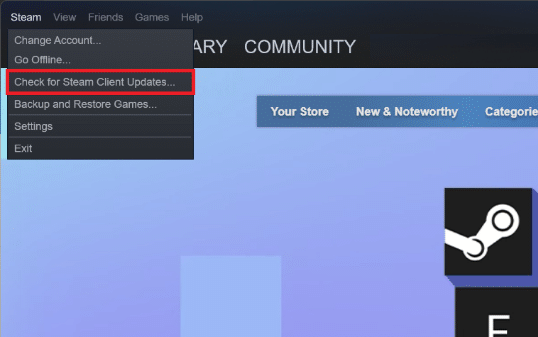
„Steam“ dabar patikrins, ar nėra programinės įrangos atnaujinimų, ir atsisiųs juos, jei tokių yra.
4. Vykdykite ekrane pateikiamas instrukcijas, kad įdiegtumėte galimus naujinimus.
5. Įdiegę naujinimus, iš naujo paleiskite Steam pritaikyti pakeitimus.
4 būdas: iš naujo prisijunkite prie Steam paskyros
Štai žingsniai, kaip iš naujo prisijungti prie savo Steam paskyros:
1. Atidaryk „Steam“ programa kompiuteryje.
2. Spustelėkite savo Steam profilio pavadinimas viršutiniame dešiniajame lango kampe.

3. Išskleidžiamajame meniu spustelėkite Atsijunkite nuo paskyros.

4. Spustelėkite ATSIJUNGTI patvirtinti.

5. Dabar įveskite savo PASKYROS VARDAS ir SLAPTAŽODIS atitinkamuose laukeliuose, tada spustelėkite Prisijungti.
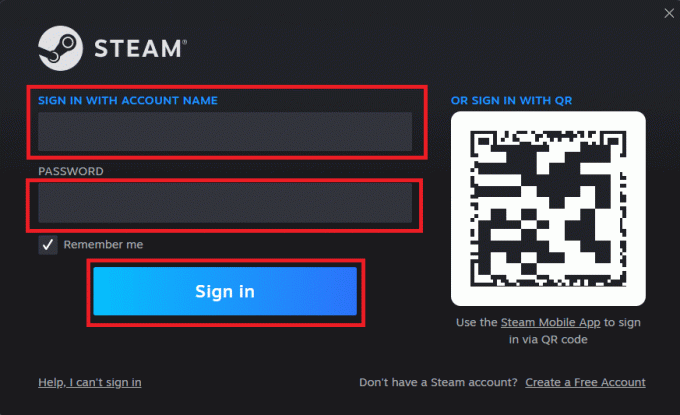
Taip pat skaitykite:Ištaisyti Steam vaizdo nepavyko įkelti
5 būdas: atnaujinkite „Steam Store“.
Kadangi „Steam“ negali nieko spustelėti, kai kurie vartotojai pranešė, kad tiesiog atnaujinus puslapį išspręsta „Steam“ parduotuvės problema. „Steam“ serveriai gali sulėtėti, todėl kai kurie mygtukai netinkamai įkeliami.
Norėdami atnaujinti „Steam“ parduotuvę:
1. Dešiniuoju pelės mygtuku spustelėkite bet kurią puslapio vietą, kad būtų parodyta parinkčių meniu.
2. Norėdami atnaujinti „Steam“, pasirinkite Įkelti iš naujo variantas.

6 būdas: išvalykite „Steam“ atsisiuntimo talpyklą
Steam atsisiuntimo talpykloje yra duomenis ir atnaujinti „Steam“ programos bei žaidimų failus. Jei kai kurie „Steam Store“ mygtukai platformoje neveikia, pabandykite ištrinti atsisiuntimo talpyklą ir patikrinkite, ar problema išnyksta. Norėdami tai padaryti, atlikite šiuos veiksmus:
1. Pirmiausia eikite į „Steam“. Nustatymai.

2. Tada pasirinkite Atsisiuntimų skirtukas.

3. Galiausiai spustelėkite Išvalykite atsisiuntimo talpyklą mygtuką ir vykdykite ekrane pateikiamas instrukcijas, kad tęstumėte.

Taip pat skaitykite:Ištaisykite „AppHangB1“ klaidą „Steam“.
7 būdas: iš naujo įdiekite „Steam“.
Jei „Steam Store“ mygtukai vis tiek neveikia, rekomenduojame iš naujo įdiegti „Steam“ savo kompiuteryje. Tokiu būdu galite užtikrinti, kad jo diegimo failai nebūtų sugadinti ir kad turite naujausią versiją. Norėdami iš naujo įdiegti „Steam“, atlikite šiuos veiksmus:
1. Atidaryk „Steam“ programa ir spustelėkite Garai viršutiniame kairiajame kampe. Čia pasirinkite Nustatymai parinktį meniu.

2. Viduje Atsisiuntimai skirtuką, spustelėkite STEAM BIBLIOTEKOS KATALOGAI kad atidarytumėte saugyklos tvarkyklę.
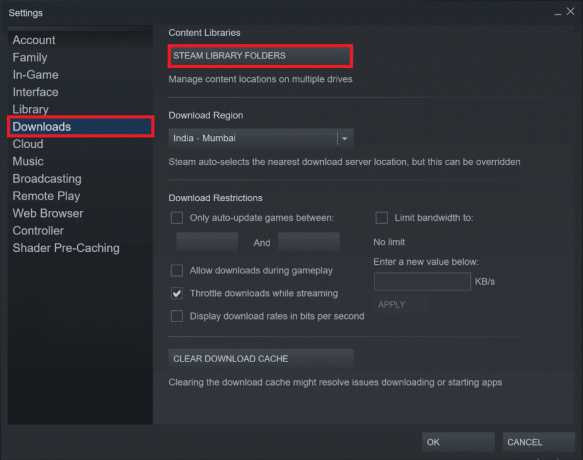
3. Pasirink vietinis diskas kuriame yra įdiegti žaidimai. Čia mes pasirinkome Vietinis diskas (d).
Pastaba: Numatytoji Steam žaidimų diegimo vieta yra Vietinis diskas (c).
4. Spustelėkite ant trys taškai ir pasirinkite Naršyti aplanką atidaryti steamapps aplanką.
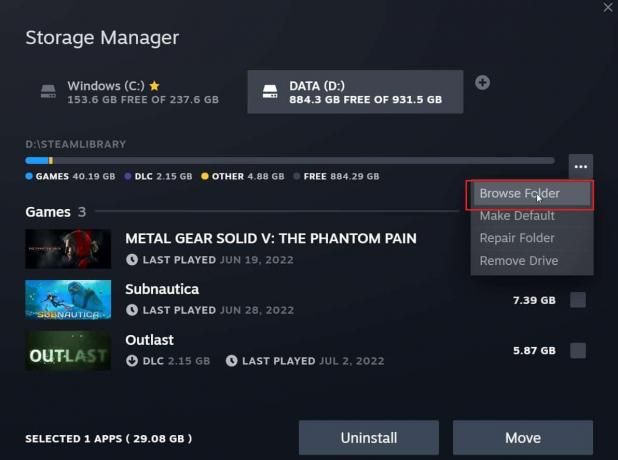
5. Spustelėkite ant SteamLibrary kaip parodyta toliau, norėdami grįžti atgal.
Pastaba: Jei adreso juostoje nerandate SteamLibrary, eikite į ankstesnį aplanką ir ieškokite aplanko SteamLibrary.
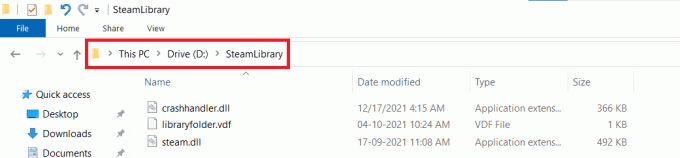
6. Nukopijuokite steamapps aplanką paspausdami Ctrl + C klavišai kartu.

7. Įklijuokite steamapps aplanką į kitą vietą, kad sukurtumėte atsarginę kopiją, paspausdami Ctrl + V klavišai tuo pačiu metu.
8. Paspauskite „Windows“ klavišas, tipas Kontrolės skydelis, tada spustelėkite Atviras.

9. Nustatyti Žiūrėti pagal > Kategorija, tada spustelėkite pašalinti programą parinktis pagal Programos skyrius.
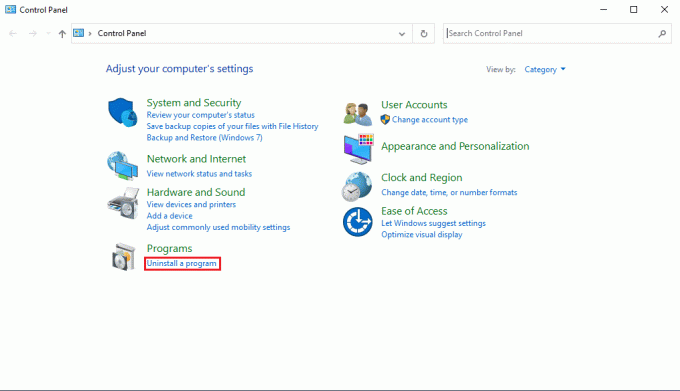
10. Raskite Garai ir spustelėkite jį dešiniuoju pelės mygtuku.
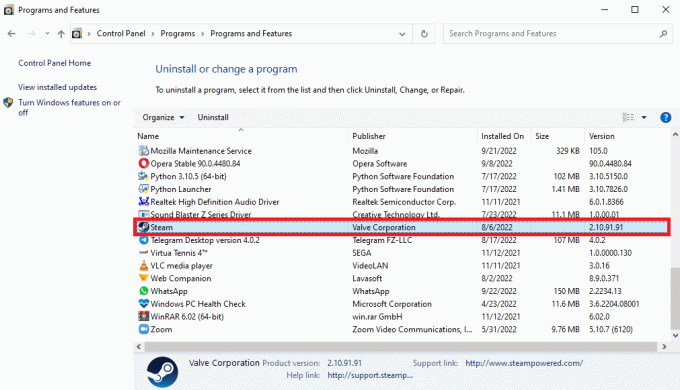
11. Galiausiai spustelėkite Pašalinkite.
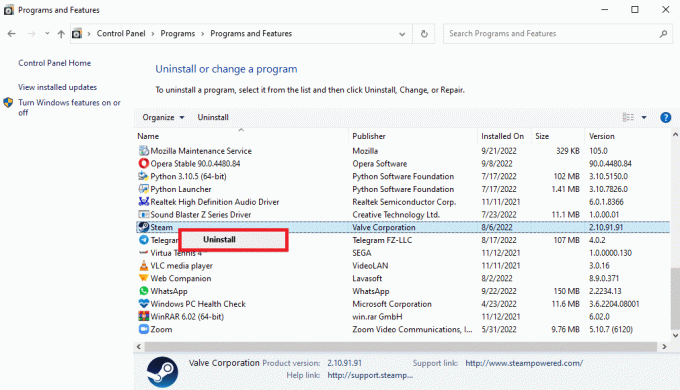
12. Spustelėkite Taip UAC raginime.
13. Spustelėkite Pašalinkite kad patvirtintumėte pašalinimą.

14. Spustelėkite Uždaryti kai programa bus visiškai pašalinta iš sistemos.
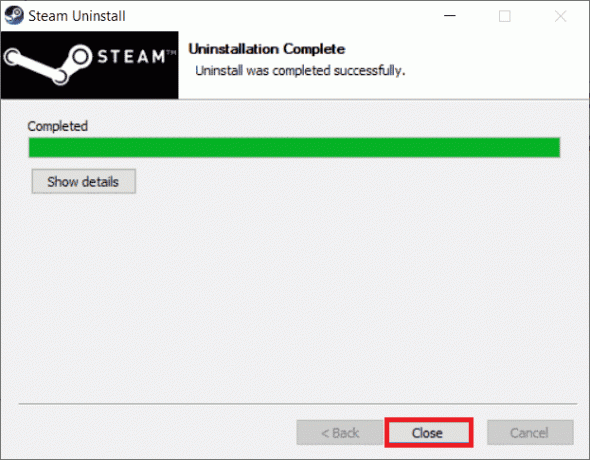
15. Spustelėkite Pradėti, tipas %localappdata% ir pataikė į Įveskite raktą.
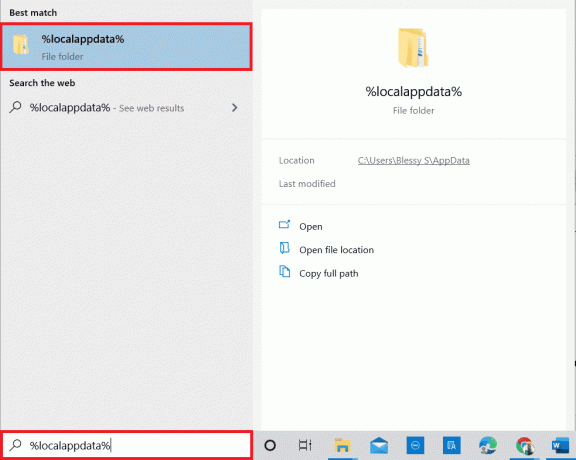
16. Dabar dešiniuoju pelės mygtuku spustelėkite Garai aplanką ir pasirinkite Ištrinti.
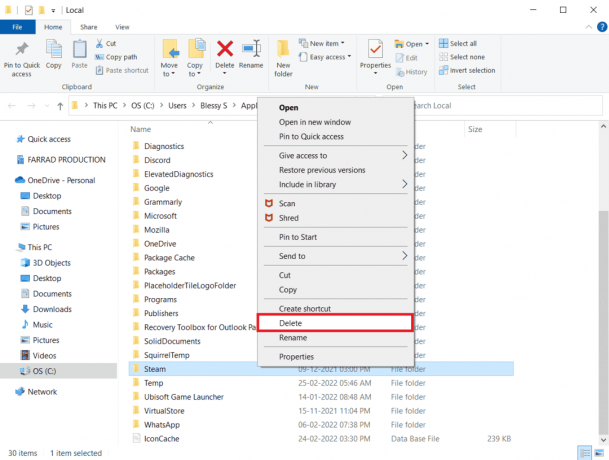
17. Dar kartą paspauskite „Windows“ klavišas, tipas %programos duomenys% ir spustelėkite Atviras.
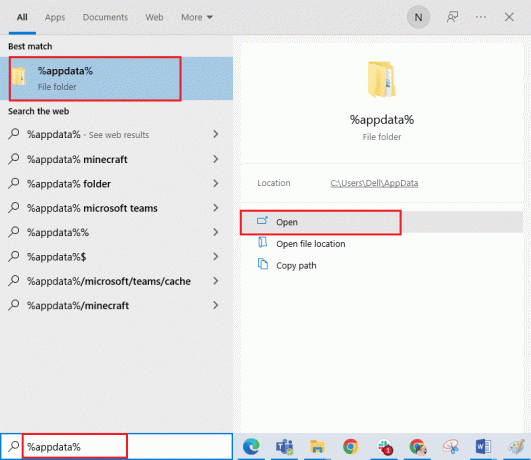
18. Ištrinkite Garai aplanką, kaip buvo padaryta anksčiau.
19. Tada paleiskite kompiuterį iš naujo.
20. Aplankykite Steam oficiali svetainė ir spustelėkite ĮDIEGTI STEAM Norėdami gauti „Steam“ diegimo vykdomąjį failą.
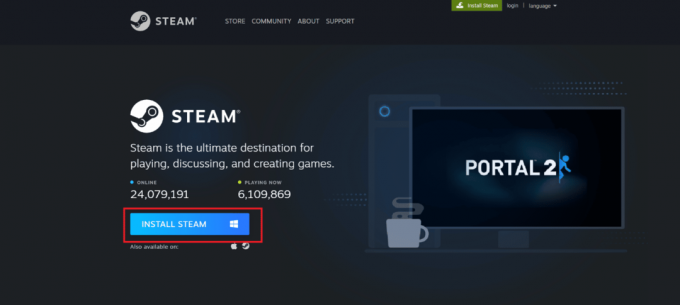
21. Spustelėkite ant įdiegtas vykdomasis failas Norėdami įdiegti programą ir ištaisyti Steam klaidą 26.
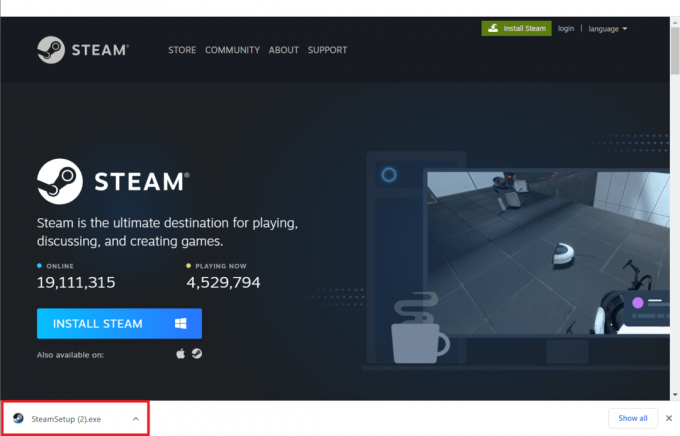
22. Spustelėkite Taip raginime.
23. Diegimo vedlyje spustelėkite Kitas >.

24. Pasirinkite norima kalba ir spustelėkite Kitas >.
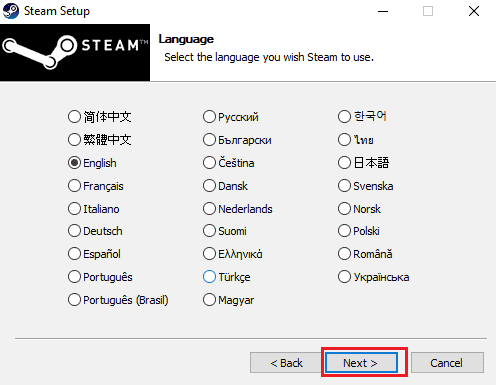
25. Tada spustelėkite Diegti.
Pastaba: Jei nenorite, kad programa būtų įdiegta minėtame numatytame aplanke, pasirinkite norimą paskirties aplanką spustelėdami Naršyti variantas.

26. Palaukite, kol Steam klientas įdiegti ir spustelėkite Baigti.
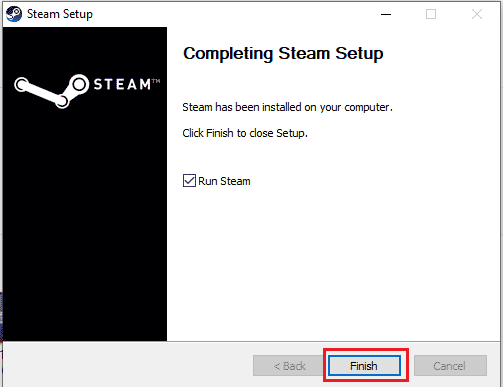
27. Kai diegimas bus baigtas, prisijunkite naudodami savo Steam kredencialai.

28. Įklijuokite steamapps aplanką į numatytąją vietą kelias.
C:\Programų failai (x86)\Steam\SteamLibrary
Pastaba: vieta gali keistis priklausomai nuo to, kur atsisiunčiate žaidimus.
Taip pat skaitykite:Ištaisykite „Steam Error 26“ sistemoje „Windows 10“.
8 būdas: susisiekite su „Steam“ palaikymo komanda
Vis dėlto, jei „Steam Store“ mygtukai neveikia, vienintelis sprendimas yra pranešti apie problemą Steam palaikymas. Jie padės atlikti reikalingus veiksmus ir procesą, kad išspręstumėte problemą. Su jų nurodymais turite sugebėti išspręsti problemą.

Rekomenduojamas:
- 7 būdai, kaip pataisyti nerodomus „WhatsApp“ lipdukus
- Ar galite visam laikui ištrinti „Steam“ paskyrą?
- Kas yra „Steam Deck“?
- Pataisyti nepavyko prisijungti prie „Steam“ tinklo klaida
Todėl „Steam Store“ mygtukų neveikianti problema yra dažna „Steam“ vartotojų problema. Tačiau naudojant šiame straipsnyje aptartus metodus pataisykite neveikiančius „Steam Store“ mygtukus, turėtumėte sugebėti išspręsti problemą ir toliau mėgaukitės Steam žaidimais be jokių trukdžių. Nesvarbu, ar tai paprasta talpyklos problema, ar sudėtingesnė naršyklės problema, šiame straipsnyje aprašyti veiksmai turėtų padėti greitai išspręsti „Steam Store“ mygtukus. Jei problema išlieka, geriausia susisiekti su „Steam“ palaikymo komanda dėl tolesnės pagalbos. Jei turite klausimų ar pasiūlymų, galite palikti juos komentarų skiltyje žemiau.

![NVIDIA diegimo programos klaida sistemoje „Windows 10“ [ISPRĘSTA]](/f/b86d6ff336f7a9a6ecaa0c51b05204a3.png?width=288&height=384)
